Extensiones de flujo de trabajo
Puede extender las opciones disponibles en el diseñador de flujo de trabajo utilizado en Microsoft Dataverse. Estas extensiones se agregan añadiendo un ensamblado que contiene una clase que extiende la clase CodeActivity. Estas extensiones suelen denominarse ensamblados de flujo de trabajo o actividades de flujo de trabajo.
Puede usar estas extensiones personalizadas en el diseñador de flujos de trabajo, las acciones personalizadas, y los diálogos (en desuso).
Importante
Siempre que sea posible, primero debe considerar aplicar una de las opciones declarativas para definir la lógica de negocios. Más información: Aplicar lógica de negocios en Dataverse para aplicaciones
Use las extensiones de flujo de trabajo cuando un proceso declarativo no cumpla su requisito.
Cuándo crear una extensión de flujo de trabajo
Si no encuentra la funcionalidad que requiere usando las actividades de proceso predeterminadas, puede agregar actividades personalizadas para que estén disponibles en el editor usado para componer procesos de flujo de trabajo, diálogo y acción.
De manera predeterminada, estos procesos incluyen un conjunto común de actividades que puede realizar como se muestra en la tabla siguiente:
| Actividad | Flujo de trabajo | Para | Diálogo |
|---|---|---|---|
| Consultar datos | X | ||
| Asignar valor | X | X | |
| Crear registro | X | X | X |
| Actualizar registro | X | X | X |
| Asignar registro | X | X | X |
| Enviar correo electrónico | X | X | X |
| Iniciar flujo de trabajo secundario | X | X | X |
| Realizar acción | X | X | |
| Vincular diálogo secundario | X | ||
| Cambiar estado | X | X | X |
| Detener flujo de trabajo | X | X | |
| Detener diálogo | X |
Puede usar la actividad Realizar acción para ejecutar cualquier acción personalizada o los mensajes del sistema siguientes denominados Acciones del comando:
| Acciones | Acciones (continuación) | Acciones (continuación) |
|---|---|---|
| AddToQueue | AddUserToRecordTeam | RemoveUserFromRecordTeam |
| SetProcess | SetWordTemplate |
Si tiene soluciones de Dynamics 365 Sales o Service, puede encontrar otras acciones del comando en función de la solución:
| Acciones | Acciones (continuación) | Acciones (continuación) |
|---|---|---|
| ApplyRoutingRule | CalculateActualValue | CloseOpportunity |
| GetQuoteProductsFromOpportunity | GetSalesOrderProductsFromOpportunity | LockInvoicePricing |
| LockSalesOrderPricing | QualifyLead | RemoveUserFromRecordTeam |
| ResolveIncident | ResolveQuote | Revisar |
| UnlockInvoicePricing | UnlockSalesOrderPricing |
Más información:
- Configuración de fases y pasos de flujo de trabajo
- Usar diálogos Dataverse para procesos guiados
- Creación de una acción personalizada
Tecnología utilizada
Puede registrar un ensamblado construido mediante la Biblioteca de actividades de .NET Framework que define las actividades personalizadas que aparecerán en el editor de la aplicación web y serán invocadas cuando el proceso se ejecute.
Las actividades de flujo de trabajo personalizadas requieren la creación de un ensamblado .NET Framework que incluya una o más clases que se deriven de la Clase CodeActivity de resumen. Esta clase proporciona el Método Execute(CodeActivityContext) llamado por la plataforma Dataverse cuando se ejecuta la actividad. Cada clase en el ensamblado definirá una actividad específica.
Las actividades de flujo de trabajo deben definir parámetros de entrada y salida que están visibles en el diseñador de procesos y permiten que alguien pase datos a la actividad de flujo de trabajo y reciba la salida procesada. Cuando escribe la clase agregará las propiedades para estos parámetros y las anotará con atributos .NET para proporcionar los metadatos que Dataverse usará para exponer su actividad de flujo de trabajo personalizada con cualquier parámetro en el diseñador.
Crear un ensamblado de actividad de flujo de trabajo personalizado
Estos son pasos generales usados para crear una actividad de flujo de trabajo personalizada mediante Visual Studio. Para ver un ejemplo paso a paso completo consulte Tutorial: Crear extensión de flujo de trabajo .
Crear un proyecto de biblioteca de clases mediante .NET Framework 4.6.2 como marco de trabajo de destino.
Importante
Si bien los ensamblados construidos con versiones posteriores deben funcionar normalmente, si usan características introducidas después de 4.6.2 se producirá un error.
Instalar el paquete Microsoft.CrmSdk.Workflow NuGet.
Este paquete incluye el paquete Microsoft.CrmSdk.CoreAssemblies.
(Opcional) Si desea usar clases de tabla en tiempo de compilación, inclúyalas en el proyecto.
Más información:
Agregar una clase pública. El nombre de la clase debe corresponder con la acción llevará a cabo la actividad.
Agregue lo siguiente mediante directivas
using System.Activities; using Microsoft.Xrm.Sdk; using Microsoft.Xrm.Sdk.Workflow;Agregue las propiedades a la clase para representar cualquier parámetro de entrada o de salida y use atributos .NET para proporcionar metadatos necesarios para exponer estas propiedades al diseñador de procesos de flujo de trabajo.
Más información: Agregar parámetros
Haga que su clase se derive de la Clase CodeActivity e implemente el Método Execute(CodeActivityContext) que contiene las operaciones que realizará la actividad.
Más información: Agregar código al método Execute
Firmar el ensamblado
Crear el ensamblado.
Registre el ensamblado mediante la herramienta de registro de complementos y establezca las propiedades
NameyWorkflowActivityGroupNamepara definir el texto que será visible en el diseñador de flujos de trabajo.Más información: Registrar el ensamblado
Pruebe la actividad de flujo de trabajo invocándola desde un flujo de trabajo, un diálogo o procesos de acción
(Recomendado) Agregue la actividad de flujo de trabajo a una solución.
Agregar parámetros
Al definir los parámetros para la clase debe definirlos como tipos InArgument<T>, OutArgument<T>, o InOutArgument<T>. Estos tipos proporcionan métodos heredados de una Clase de argumento común para Obtener o Establecer los parámetros. El código usará estos métodos en el método Execute . Más información: Agregar código al método Execute
Si su actividad de flujo de trabajo personalizada utiliza parámetros de entrada o salida debe agregar los atributos .NET adecuados a las propiedades de clase pública que las definen. Estos datos los leerá el diseñador de procesos para definir cómo los parámetros se pueden configurar en el diseñador de procesos.
Puede usar los siguientes tipos de propiedades como parámetros de entrada o salida:
| Propiedades | Propiedades (continuación) | Propiedades (continuación) |
|---|---|---|
| bool | Fecha y hora | Decimal |
| Doble | EntityReference | int |
| Money | OptionSetValue | cadena |
Parámetros de entrada y salida
Para definir el texto que desea mostrar para un parámetro de entrada o de salida en el diseñador de procesos, usará el siguiente patrón medianteAtributos .NET.
[Input("Integer input")]
public InArgument<int> IntInput { get; set; }
o bien
[Output("Integer output")]
public OutArgument<int> IntOutput { get; set; }
Una única propiedad en la clase puede ser un parámetro de entrada y de salida incluyendo ambos atributos:
[Input("Int input")]
[Output("Int output")]
public InOutArgument<int> IntParameter { get; set; }
Valores requeridos
Si desea hacer que un parámetro de entrada sea necesario al usar la actividad de flujo de trabajo en un proceso debe usar el atributo [RequiredArgument].
Valores predeterminados
Cuando no se define un valor pasado como parámetro de entrada o establecido como parámetro de salida, puede especificar un valor predeterminado. Por ejemplo, para establecer el valor predeterminado de una propiedad bool:
[Input("Bool input")]
[Default("True")]
public InArgument<bool> Bool { get; set; }
El formato del valor predeterminado depende del tipo de propiedad. Algunos ejemplos aparecen en la tabla siguiente:
| Escriba | Ejemplo |
|---|---|
| bool | [Default("True")] |
| Fecha y hora | [Default("2004-07-09T02:54:00Z")] |
| Decimal | [Default("23.45")] |
| Doble | [Default("23.45")] |
| Money | [Default("23.45")] |
| EntityReference | [Default("3B036E3E-94F9-DE11-B508-00155DBA2902", "account")] |
| int | [Default("23")] |
| OptionSetValue | [Default("3")] |
| cadena | [Default("string default")] |
Parámetros de EntityReference
Al definir una propiedad para un parámetro EntityReference debe usar el atributo ReferenceTarget. Este establece qué tipo de tabla se permite. Por ejemplo:
[Input("EntityReference input")]
[Output("EntityReference output")]
[ReferenceTarget("account")]
public InOutArgument<EntityReference> AccountReference { get; set; }
Parámetros OptionSetValue
Al definir una propiedad para un parámetro OptionSetValue debe usar el atributo AttributeTarget. Este atributo define qué tabla y columna contiene el conjunto de valores válido para el parámetro. Por ejemplo:
[Input("Account IndustryCode value")]
[AttributeTarget("account", "industrycode")]
[Default("3")]
public InArgument<OptionSetValue> IndustryCode { get; set; }
Agregue su código al método Execute
La lógica que incluye en el método Método CodeActivity.Execute(CodeActivityContext) define lo que hace la actividad de flujo de trabajo.
Importante
El código en el método Execute debe escribirse como sin estado. No se recomienda usar variables globales o de miembro para pasar datos de una invocación a otra.
Para mejorar el rendimiento, Dataverse almacena en caché las instancias de actividad personalizada de flujo de trabajo. Por este motivo, no se llama al constructor para cada invocación de la actividad personalizada de flujo de trabajo. Además, varios subprocesos del sistema podrían ejecutar la actividad personalizada de flujo de trabajo al mismo tiempo. Solo debe usar la información que se pasa mediante el parámetro CodeActivityContext al método Execute.
Parámetros de referencia
Para hacer referencia a los parámetros definidos para su clase usará los métodos Argument.Get o Argument.Set(ActivityContext, Object) que proporcionan lo que requiere la instancia CodeActivityContext que se pasa al método Execute. El siguiente ejemplo muestra el acceso al valor de un parámetro de entrada y el establecimiento del valor de un parámetro de salida.
using Microsoft.Xrm.Sdk.Workflow;
using System.Activities;
namespace SampleWorkflowActivity
{
public class IncrementByTen : CodeActivity
{
[RequiredArgument]
[Input("Decimal input")]
public InArgument<decimal> DecInput { get; set; }
[Output("Decimal output")]
public OutArgument<decimal> DecOutput { get; set; }
protected override void Execute(CodeActivityContext context)
{
decimal input = DecInput.Get(context);
DecOutput.Set(context, input + 10);
}
}
}
Obtener información contextual
Cuando el código requiere información contextual, puede tener acceso a esta mediante el método CodeActivityContext.GetExtension<T> con la interfaz IWorkflowContext. Este objeto se obtiene de la interfaz IExecutionContext, que proporciona acceso a muchas propiedades de solo lectura que describen el contexto de la operación. El IWorkflowContext proporciona información contextual similar específica del flujo de trabajo que se ejecuta que usa el ensamblado de flujo de trabajo.
Use el siguiente código en la función Execute para acceder a IWorkflowContext:
protected override void Execute(CodeActivityContext context)
{
IWorkflowContext workflowContext = context.GetExtension<IWorkflowContext>();
...
Importante
No debe incluir dependencias lógicas basadas en la información de contexto. Cuando la actividad de flujo de trabajo personalizada se usa en un flujo de trabajo, todos los parámetros de entrada relevantes deben establecerse en el diseñador. El valor de salida o el comportamiento de la actividad personalizada se deben determinar siempre exclusivamente por los parámetros de entrada de forma que no haya factores ocultos que cambien el comportamiento. Cuando alguien usa la actividad personalizada en el diseñador, el comportamiento siempre debe ser predecible.
Utilice el SDK para .NET
Cuando necesite realizar operaciones de datos con el SDK para .NET puede tener acceso a este mediante el método CodeActivityContext.GetExtension<T> con la interfaz IOrganizationServiceFactory. Desde ahí puede usar el método CreateOrganizationService(Nullable<Guid>) para acceder a una sesión del proxy de servicio que puede usar para realizar operaciones de datos. La propiedad IWorkflowContext.InitiatingUserId se puede usar para determinar el contexto del usuario a usar si desea que la operación se realice en el mismo contexto que el proceso que llama.
Use el siguiente código en la función Execute para acceder al servicio de la organización:
protected override void Execute(CodeActivityContext context)
{
IWorkflowContext workflowContext = context.GetExtension<IWorkflowContext>();
IOrganizationServiceFactory serviceFactory = context.GetExtension<IOrganizationServiceFactory>();
// Use the context service to create an instance of IOrganizationService.
IOrganizationService service = serviceFactory.CreateOrganizationService(workflowContext.InitiatingUserId);
...
Registrar el ensamblado
Usará la herramienta de registro de complementos (PRT) para registrar ensamblados que contienen actividades personalizadas de flujo de trabajo. Esta es la misma herramienta que sirve para registrar complementos. Para complementos y actividades de flujo de trabajo personalizadas, debe registrar el ensamblado que las cargará al entorno. Sin embargo, no registre los pasos para actividades de flujo de trabajo personalizadas.
Para los actividades de flujos de trabajo personalizadas debe especificar las propiedades siguientes para controlar qué se muestra en el diseñador de procesos de flujo de trabajo.
| Campo | Descripción |
|---|---|
Description |
No es visible en la interfaz de usuario del diseñador de procesos, pero puede resultar útil al generar documentación de los datos extraídos de la tabla PluginType que almacena esta información. |
FriendlyName |
Nombre descriptivo para el complemento. |
Name |
El nombre del menú representado |
WorkflowActivityGroupName |
El nombre del submenú agregado al menú principal del diseñador del proceso de Dataverse. |
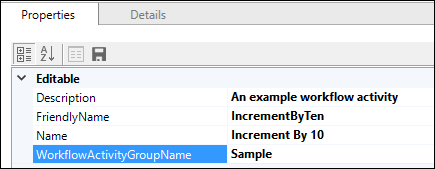
Nota
Estos valores no serán visibles en la solución no administrada al probar la actividad de flujo de trabajo. No obstante, cuando se exporta una solución administrada que incluye esta actividad de flujo de trabajo estos valores serán visibles en el diseñador de procesos.
Depurar actividades de flujo de trabajo
Con las actividades de flujo de trabajo personalizadas implementadas en Dataverse puede capturar perfiles para reproducir para depuración local y usar el servicio de seguimiento para escribir la información en una tabla.
El siguiente ejemplo muestra el uso del servicio de seguimiento para escribir el mensaje siguiente: Add your message.
protected override void Execute(CodeActivityContext context)
{
//Create the tracing service
ITracingService tracingService = context.GetExtension<ITracingService>();
//Use the tracing service
tracingService.Trace("{0} {1} {2}.", "Add", "your", "message");
...
Más información:
- Depurar actividades de flujo de trabajo personalizadas
- Usar seguimiento
- Ver registros de seguimiento
Agregar a solución
Cuando registra ensamblados usando la herramienta de registro de complementos, se agregarán a la Solución predeterminada, que no debe confundirse con la Solución predeterminada de Common Data Service. Dado que la Solución predeterminada contiene todas las personalizaciones no administradas aplicadas al entorno, para poder distribuir la actividad de flujo de trabajo personalizada mediante una solución debe agregarla a una solución no administrada. Por ejemplo, puede agregarla a la Solución predeterminada de Common Data Service o a cualquier solución no administrada que haya creado.
Administrar cambios en actividades de flujo de trabajo personalizadas
Deberá mantener el código de las actividades de flujo de trabajo personalizadas. Puesto que los cambios de código pueden incluir cambios importantes, deberá administrar este cambio. Usará diferentes pasos para actualizar o cambiar la versión de los ensamblados de flujo de trabajo personalizados.
Cuando registra un ensamblado que contiene actividades de flujo de trabajo personalizadas se incluye la versión del ensamblado. Esta información se extrae mediante la reflexión del ensamblado. Puede controlar el número de versión mediante el archivo AssemblyInfo.cs en el proyecto de Visual Studio.
Encontrará una sección en la parte inferior similar a esta:
// Version information for an assembly consists of the following four values:
//
// Major Version
// Minor Version
// Build Number
// Revision
//
// You can specify all the values or you can default the Build and Revision Numbers
// by using the '*' as shown below:
//[assembly: AssemblyVersion("1.0.0.*")]
[assembly: AssemblyVersion("1.0.0.0")]
[assembly: AssemblyFileVersion("1.0.0.0")]
Esta información de versión es importante porque permite aplicar actualizaciones a ensamblados implementados o cambiar la versión de ensamblados cuando desea incluir nuevas capacidades.
Actualizar un ensamblado de actividad de flujo de trabajo personalizado
Al realizar cambios para depurar errores o corregir código que no realicen cambios importantes en clases públicas o firmas de métodos, puede actualizar el ensamblado para que todos los procesos en ejecución se inicien automáticamente usando la nueva versión del ensamblado.
Para actualizar un ensamblado
- Cambie únicamente el Número de compilación y Valores de revisión en el atributo
AssemblyInfo.csAssemblyVersion. Por ejemplo, cambie de1.0.0.0a1.0.10.5. - Use la herramienta de registro de complementos para actualizar el ensamblado. Más información: Actualizar un ensamblado
Cambiar de versión un ensamblado de actividad de flujo de trabajo personalizado
Si realiza cambios que incluyen cambios importantes en clases públicas o firmas de método, como cambiar los parámetros, interrumpiría los procesos actualmente en ejecución definidos para usar las firmas originales. En este caso debe cambiar la versión del ensamblado. Esto creará una nueva actividad de flujo de trabajo personalizado que expone opciones para definir qué versión se aplicará en el diseñador del proceso. Esto permite que cada proceso que utilice esta actividad se reconfigure para adaptarse a los cambios incluidos en el nuevo ensamblado. Tras actualizar todos los procesos que usan el ensamblado original para usar el ensamblado actualizado, puede anular el registro del ensamblado más antiguo.
Para actualizar un ensamblado
Asegúrese de que el nuevo ensamblado tiene los mismos
Name,PublicKeyToken, yCultureque el ensamblado existente.Cambie los valores de Versión principal y/o Versión secundaria en el atributo
AssemblyInfo.csAssemblyVersion. Por ejemplo, cambie de1.0.0.0a2.0.0.0.Use la herramienta de registro de complementos para registrar el ensamblado como nuevo. Más información: Registrar un ensamblado
Para cada proceso que use la actividad de flujo de trabajo personalizada, deberá desactivar el proceso y editar los pasos que use la actividad de flujo de trabajo personalizada.
Encontrará un selector Versión en el diseñador de procesos que puede usar para elegir la versión del ensamblado que se debe usar.

Cuando todos los procesos se convierten para usar el nuevo ensamblado, puede usar la herramienta de registro de complementos para anular el registro del ensamblado, por lo que dejará de estar disponible. Más información: Anular registro de componentes
Guía de rendimiento
Las consideraciones de rendimiento para las extensiones de flujo de trabajo son las mismas que para los complementos ordinarios. Más información: Analizar el rendimiento del complemento
A diferencia de un complemento ordinario, con las extensiones de flujo de trabajo no tiene la oportunidad de registrar explícitamente el código para un paso específico. Esto significa que no controla si el código en la extensión del flujo de trabajo se ejecutará de forma sincrónica o asincrónica. Deberá prestarse especial atención al código que se ejecuta de forma sincrónica porque afectará directamente a la experiencia del usuario de la aplicación.
Como componentes que pueden reutilizarse, las extensiones de flujo de trabajo se pueden agregar a cualquier flujo de trabajo o acción personalizada. El flujo de trabajo se puede configurar como un flujo de trabajo en tiempo real, lo que significa que se ejecutará de forma sincrónica. Las acciones personalizadas siempre son asincrónicas, pero no participan en una transacción de base de datos a menos que tengan establecido Habilitar reversión.
Importante
Cuando la extensión de flujos de trabajo se usa en un flujo de trabajo sincrónico o una acción personalizada el tiempo empleado en ejecutar el código afecta directamente a la experiencia de usuario. Por este motivo, las extensiones de flujo de trabajo no deben requerir más de dos segundos en completarse cuando se usen de forma sincrónica. Si la extensión requiere más tiempo que esto, deberá documentarlo y desalentar el uso de la extensión en flujos de trabajo síncronos o acciones personalizadas.
También debe tener en cuenta que en un flujo de trabajo sincrónico o una acción personalizada que participe en la transacción, los errores lanzados por la extensión de flujos de trabajo producirán que la transacción completa se revierta, lo que representa una operación costosa que puede afectar al rendimiento.
Puede usar el valor en la propiedad IWorkflowContext.WorkflowMode para determinar si el flujo de trabajo se está ejecutando de forma sincrónica.
Fases de flujo de trabajo en tiempo real
Cuando una extensión de flujos de trabajo se usa en un flujo de trabajo (sincrónico) en tiempo real, se invocará en fases de canalización de ejecuciones de eventos que se muestran en la tabla siguiente. Para más información: Canalización de ejecución de eventos
| Mensaje | Fase |
|---|---|
| Crear | PostOperation |
| Eliminar | PreOperation |
| Update | PreOperation o PostOperation |
Puede usar el valor en la propiedad IWorkflowContext.StageName para detectar la fase.
Para la operación Actualización, la fase se puede configurar con opciones Antes o Después en el diseñador de flujos de trabajo. Más información: Uso de flujos de trabajo en tiempo real
Si la extensión de flujos de trabajo depende de los datos pasados en el contexto de ejecución, la fase que ejecuta controlará si los datos están disponibles en IWorkflowContext.InputParameters y IWorkflowContext.OutputParameters.
Nota
No se recomienda incluir dependencias lógicas basadas en InputParameters y OutputParameters. Las extensiones de flujos de trabajo deben depender de los parámetros de entrada y salida configurados para que la persona que usa la extensión de flujos de trabajo pueda comprender el comportamiento esperado sin información oculta.
Imágenes de la entidad para las extensiones de flujo de trabajo
No hay forma de configurar imágenes de entidad para extensiones de flujos de trabajo, ya que puede registrar solo el ensamblado y la actividad de flujo de trabajo se ejecuta en el contexto del flujo de trabajo. Para extensiones de flujos de trabajo hay disponibles imágenes de entidad mediante los valores clave PreBusinessEntity y PostBusinessEntity respectivamente para imágenes anteriores y posteriores a la entidad. Más información: Imágenes de entidad
Consultar también
Prácticas recomendadas e instrucciones sobre el desarrollo de complementos y flujos de trabajo
Tutorial: Crear una extensión de flujo de trabajo
Ejemplo: crear una actividad de flujo de trabajo personalizada
Ejemplo: actualizar el siguiente cumpleaños con una actividad de flujo de trabajo personalizada
Ejemplo: Calcular una puntuación de crédito con una actividad de flujo de trabajo personalizada
Nota
¿Puede indicarnos sus preferencias de idioma de documentación? Realice una breve encuesta. (tenga en cuenta que esta encuesta está en inglés)
La encuesta durará unos siete minutos. No se recopilan datos personales (declaración de privacidad).
Comentarios
Próximamente: A lo largo de 2024 iremos eliminando gradualmente las Cuestiones de GitHub como mecanismo de retroalimentación para el contenido y lo sustituiremos por un nuevo sistema de retroalimentación. Para más información, consulta: https://aka.ms/ContentUserFeedback.
Enviar y ver comentarios de